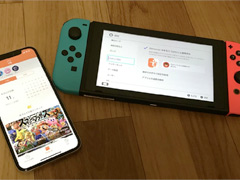紹介記事
子供だけでなく,“困った大人”にも使える! ゲーム機&スマホのペアレンタルコントロール機能ガイド
そんなときは,ゲーム機やスマホに搭載されている「ペアレンタルコントロール」機能を使ってみてはどうだろうか。保護者が子供のプレイ状況を把握したり,年齢に合わせて利用コンテンツの内容や利用時間,ショップでの購入といったものを制限したりできる機能だが,筆者としては大人であっても,家族に管理してもらったり,自分で自分を管理したりする使い方も提案したい。「自分で管理しても意味ないのでは?」と感じる人もいるだろうが,例えばプレイ時間を把握するだけでも,意識は変わってくるはずだ。
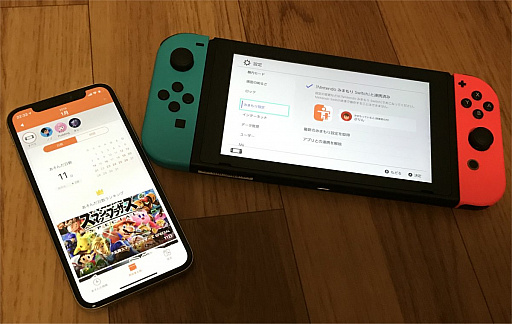 |
ということで,本稿ではPlayStation 4,Nintendo Switch,iOS,Androidのペアレンタルコントロール機能と使用方法を紹介するが,あくまで目的は「遊び方を把握して適切な使い方につなげていくこと」だ。これを管理者と利用者が理解せず,一方的な制限になってしまったら問題の解決にはならないので,家族間で使う場合はよく話し合ったうえで利用してほしい。
なお,アカウントの紐付けをはじめとするプラットフォームごとの基本設定方法は,2ページめにまとめている。紹介している機能を使ってみたいと思ったら,そちらを参考にしてほしい。
プレイ時間を把握する
ゲーム機やスマホを適切に使うには,利用時間の把握が重要だ。自分が毎日どれだけゲームを遊んでいるか,スマホを利用しているかを正確に把握している人は,大人でも少ないだろう。ゲームの制限を考える前に,まずはプレイ時間を確認してみることをおすすめする。
毎日のプレイ時間は,今回紹介するどのプラットフォームでも確認可能で,PS4以外では,どんなゲームをプレイしたかといった内訳まで確認できる。
●PlayStation 4
「ペアレンタルコントロール/ファミリー管理」の「今日のあそぶ時間」から,管理対象アカウントの当日のプレイ時間と,上限を設定した場合は残り時間も確認できる。
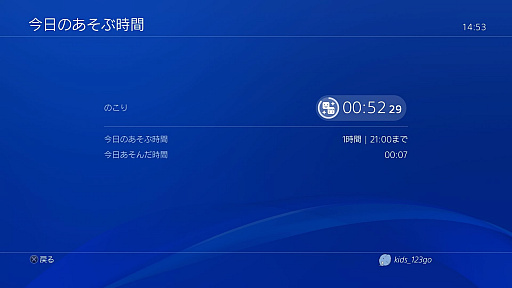 |
●Nintendo Switch
スマホアプリ「みまもりSwitch」から,連携させたNintendo Switchに登録されているアカウントごとにプレイ時間を確認できる。グラフや1日の平均プレイ時間,プレイした日数が多いタイトルのランキングといったものまで表示されるので,分かりやすい。
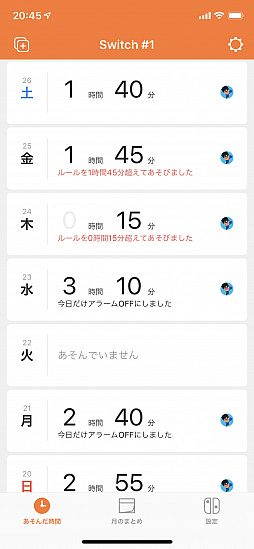 |
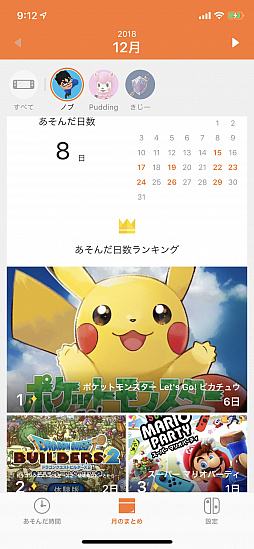 |
●iOS
「設定」にある「スクリーンタイム」の画面で利用者のアカウントをタップすると,利用時間が確認できる。当日や過去7日間の内訳も細かく表示される。
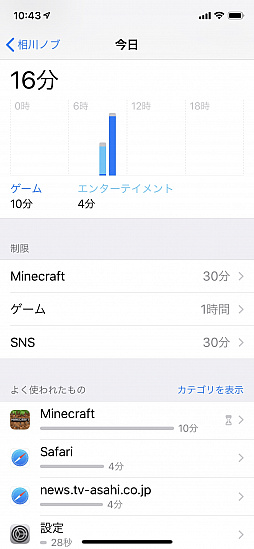 |
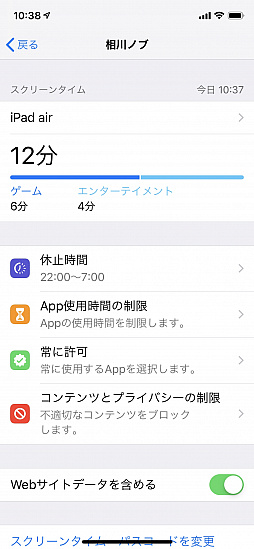 |
●Android
管理用のアプリ「ファミリー リンク」で,管理対象端末の利用時間や,アプリの内訳が確認できる。端末の現在位置やインストール済みアプリの一覧も表示可能だ
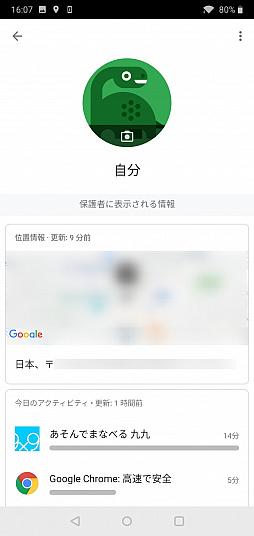 |
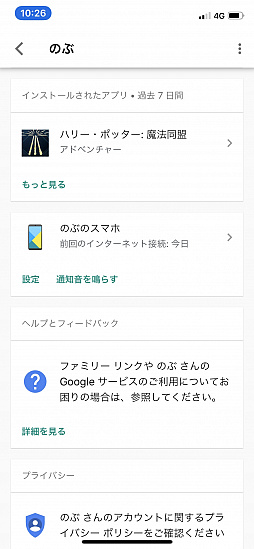 |
プレイ時間に上限を設ける/プレイ時間帯を制限する
プレイ時間を把握したら,必要に応じてプレイ時間の上限を設定したり,プレイする時間帯を制限したりすることを検討するといい。ただし,自分自身でなく家族間で制限する場合は,よく話し合い,お互い納得してから決めるのが大事だ。
また,自分に対して制限を課す場合は,「実行できそうな範囲」にするのがポイント。理想を高くしすぎて無理な設定をしてしまうと,楽しいはずのゲームが逆にストレスになってしまったり,守り続けることに心が折れてあっさり制限を解除してしまったりといったことになりかねない。
時間帯の制限については,食事などの家族と過ごす時間や就寝時間を設定しておくと,「何度呼んでも食事の席に着かない」「いつになっても寝ない」といったことが防ぎやすいのでおすすめだ。スマホではゲーム以外のアプリも制限できるので,「SNSの通知が気になってダラダラと見てしまい,睡眠不足になる」という大人も,深夜の使用を制限してみるといいだろう。
●PlayStation 4
「設定」の「ペアレンタルコントロール/ファミリー管理」にある「ファミリー管理」から,管理したい子どものアカウントを選び,まずタイムゾーンの設定を行う。
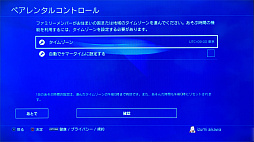 |
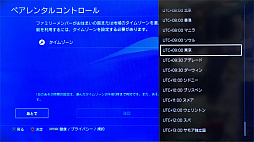 |
次に,「あそぶ時間の設定」から,「あそぶ時間の長さと時間帯」を設定する。設定は15分刻みで「曜日ごと」に変えることも可能だ。
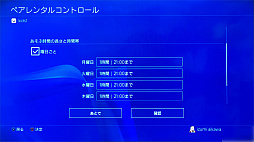 |
 |
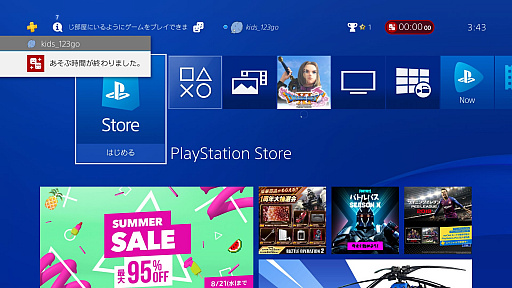 |
●Nintendo Switch
「みまもりSwitch」のメニューにある「設定」で,「1日にあそぶ時間」を設定する。「制限しない」から15分刻みで,上限は6時間。
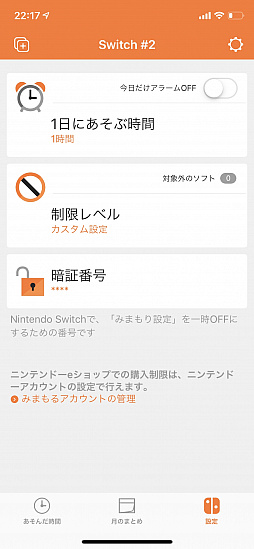 |
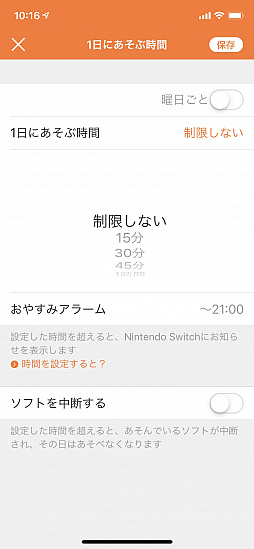 |
時間帯の設定は「おやすみアラーム」で行う。16時〜23時45分の間で設定した開始時間から翌朝6時までが「ゲームをしてはいけない時間帯」となり,曜日ごとに異なる設定が可能。プレイ中に時間の上限や制限時間帯が来ると「お知らせ」が届く。
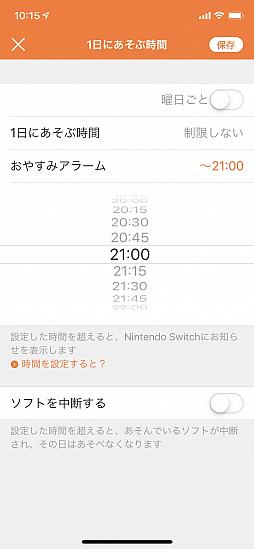 |
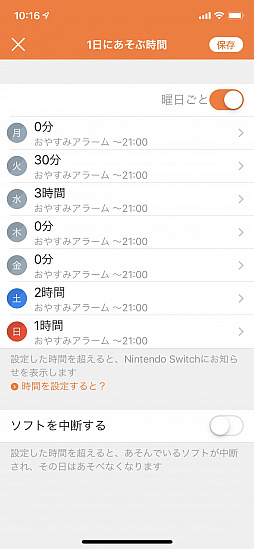 |
なお,Nintendo Switchの場合,時間制限はアカウントごとではなく端末に対して行われる。管理対象者以外が使う場合は,本体で暗証番号を入力し「みまもり設定を一時OFF」にしよう。
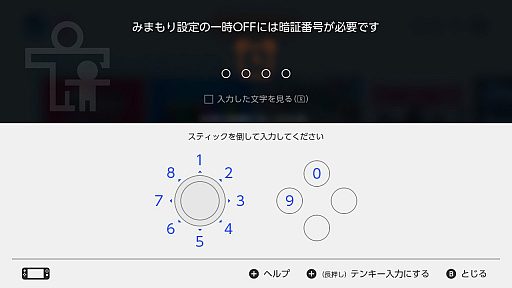 |
●iOS
「スクリーンタイム」から利用者のアカウントを選び,「App使用時間の制限」で使用時間の上限を設定する。「ゲーム」や「SNS」といったアプリのジャンルや,アプリ個別の設定が可能なので,うまく組み合わせて使うといいだろう。
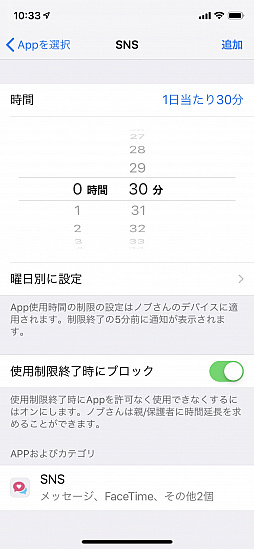 |
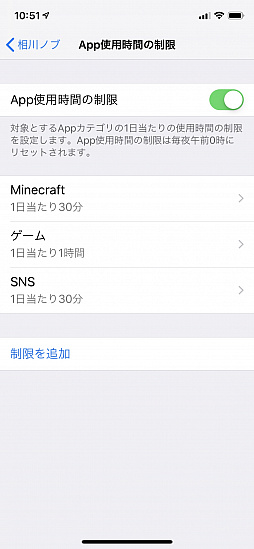 |
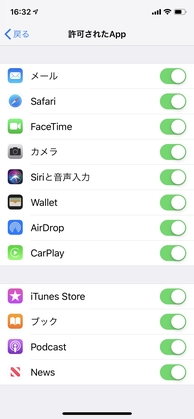 |
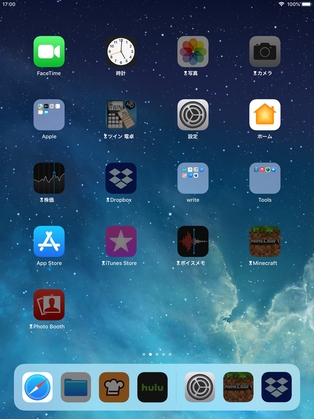 |
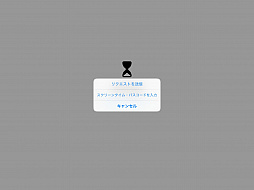 |
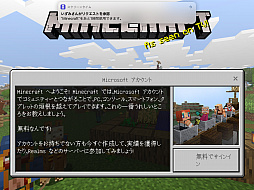 |
制限時間帯は,「スクリーンタイム」の「休止時間」から,開始時刻と終了時刻を1分刻みで設定する。こちらは時間中「常に許可」した以外の機能やアプリが起動できなくなる仕組みだ。
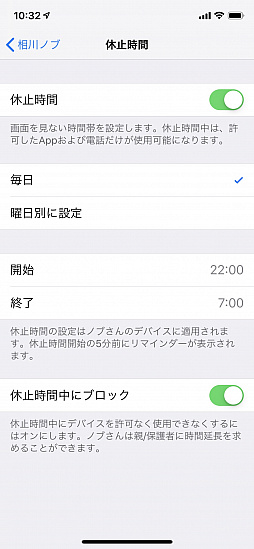 |
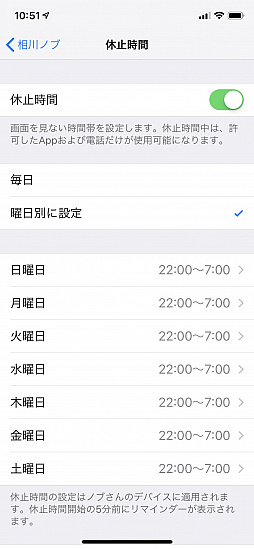 |
●Android
プレイ時間の上限は,管理者の「ファミリー リンク」から「1日の利用時間の上限」を選び,「設定」もしくは「利用時間の上限を編集」をタップ。制限時間帯は「おやすみ時間」から設定する。いずれも曜日ごとの設定が可能だが,プレイ時間の上限や,制限時間帯が来ると端末自体にロックがかかり,電話など一部機能しか利用できなくなる点に注意してほしい。
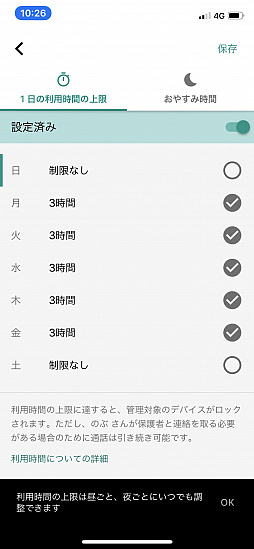 |
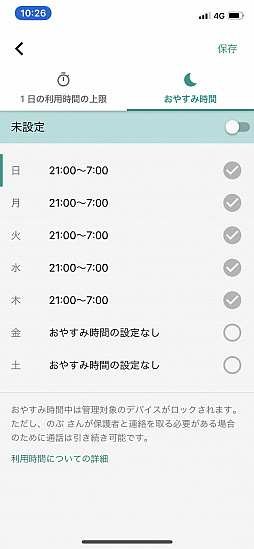 |
ゲームを強制的に中断する
PS4とSwitchでは,プレイ中に時間の上限や制限時間帯が来た場合,画面にメッセージが表示されるが,プレイの続行は可能だ。おかげでセーブしてからプレイを止められるのだが,これを悪用してずるずると続けてしまうなら,端末の操作を強制的に終了させる方法もある。
「分かっているけれど,自分では止められない」という人向けに,試してみるのもいいだろう。
●PlayStation 4
プレイ時間の上限に達したり,制限時間帯が来たりしたとき,強制ログアウトする方法を選べる。「設定」の「ペアレンタルコントロール/ファミリー管理」から,「あそぶ時間の設定」で「あそぶ時間が終わったとき,PS4からログアウトする」を選ぶ。
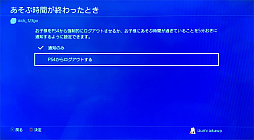 |
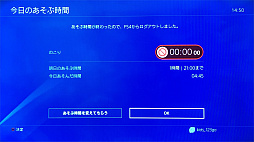 |
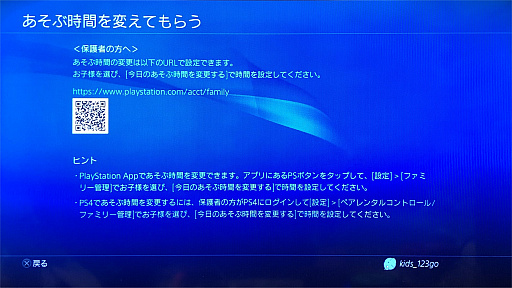 |
●Nintendo Switch
「みまもりSwitch」の「設定」から,「1日にあそぶ時間」のメニューにある「ソフトを中断する」をオンにすれば,制限時間が来た段階で強制的にプレイを止められる。
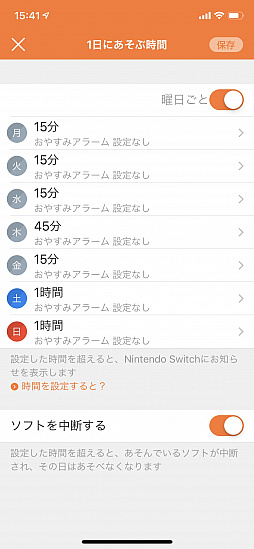 |
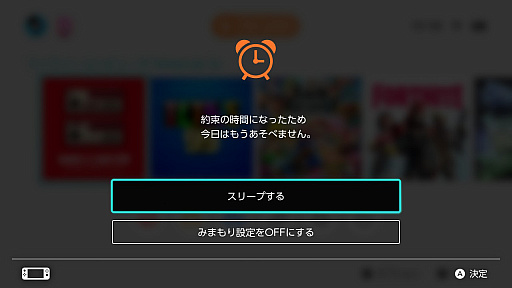 |
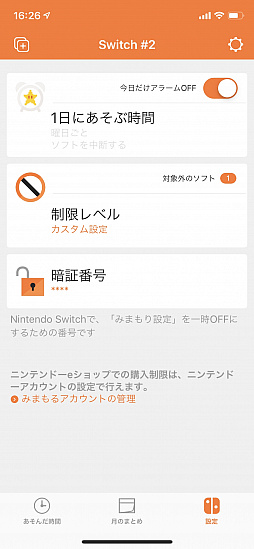 |
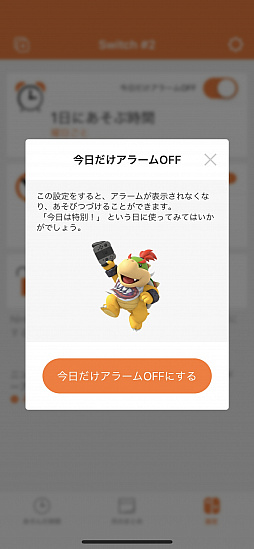 |
レーティングでプレイタイトルを制限する
子どもの年齢に合ったコンテンツを遊んでほしいなら,レーティングを設定しておくといい。ただし,子どもの好きなゲームや,遊びたいと思っているゲームが遊べなくなることも多いので,その場合は親がゲーム内容を判断してほしい。
●PlayStation 4
「設定」の「ペアレンタルコントロール/ファミリー管理」にある「ゲームの年齢制限」で,0歳の「レベル1」から18歳以上の「レベル11」までの設定が可能だ。この機能をオンにすると,対象外のゲームは「アプリケーションは使えません」というメッセージが表示され,起動できなくなる。
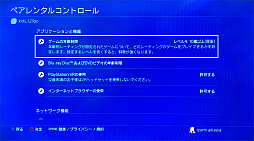 |
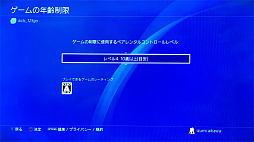 |
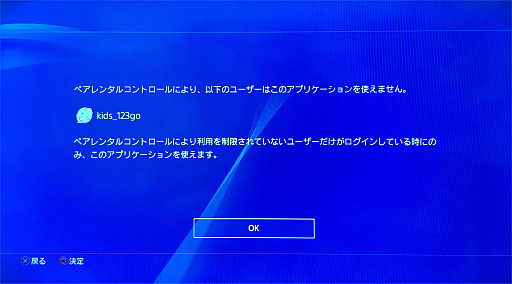 |
●Nintendo Switch
「みまもりSwitch」の「設定」にある「制限レベル」で,「幼児」や「小学生」といった選択肢から,子供の年齢に合った設定を行える。細かく設定したい場合は「カスタム設定」を選ぼう。「3歳以上向けのソフト」から1歳刻みで18歳までの設定が用意されている。
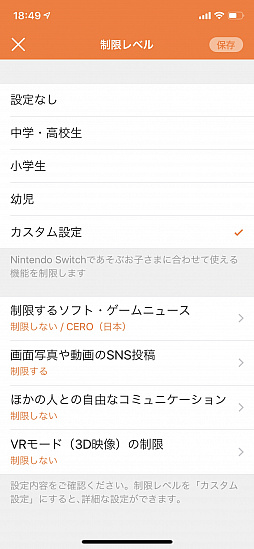 |
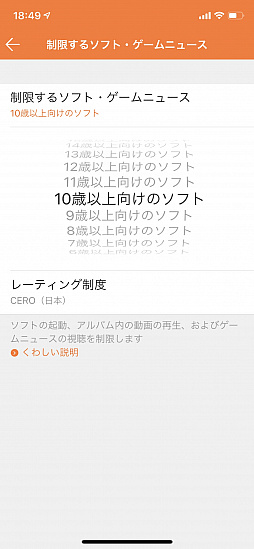 |
●iOS
「設定」の「スクリーンタイム」から,「コンテンツとプライバシーの制限」を選択。メニューの「コンテンツ制限」で「App」をタップして設定する。「Appを許可しない」から「4歳以上」,「すべてのAppを許可」までの6段階だ。
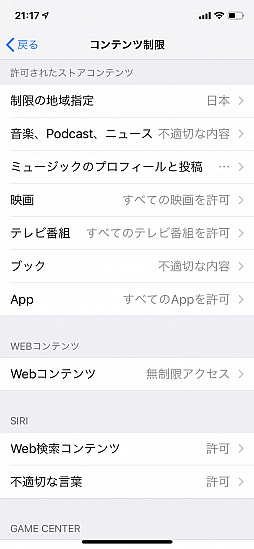 |
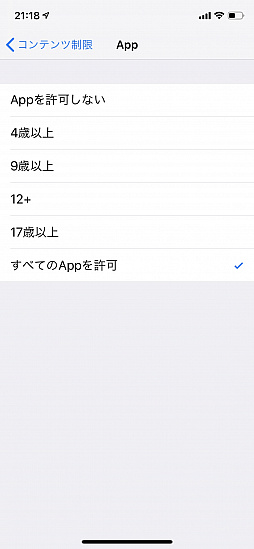 |
ちなみに,iOSの「ファミリー共有」機能では,1世帯につき6人までがアプリやコンテンツを共有できるので,「コンテンツ制限」を設定しておくと安心だ。共有をやめたい場合は,「設定」の「ユーザー名」から,「ファミリー共有」の「購入コンテンツを共有」をオフにする。
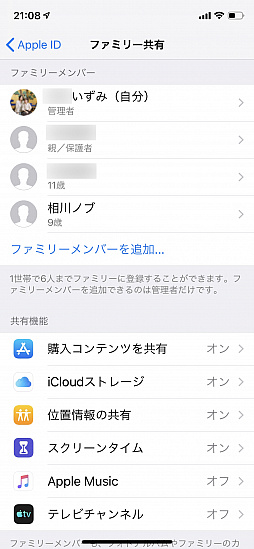 |
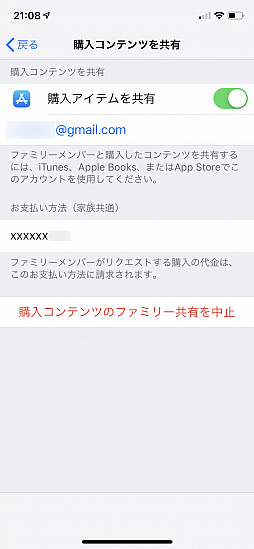 |
●Android
「ファミリーリンク」で,「3歳以上」から,「すべて許可」まで6段階から設定できる。なお,Android端末にデフォルトで入っているアプリでも,13歳未満だと利用できないものもあるので,注意してほしい。たとえば「YouTube」は利用不可で,13歳未満が動画を見たい場合は「YouTube Kids」をインストールする必要がある。
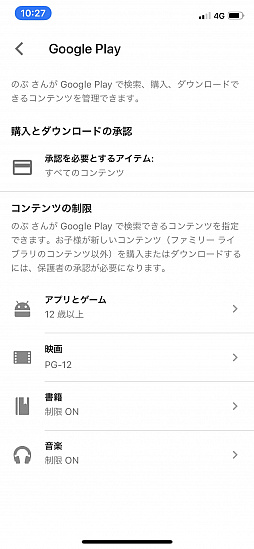 |
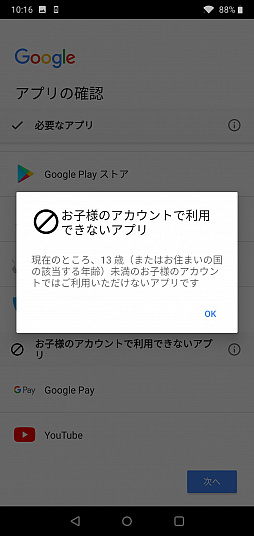 |
オンラインストアでの購入を制限する
子どもが勝手にゲームや有料アイテムを購入することによるトラブルはよく耳にするが,お金の使いすぎは大人にとっても切実な問題。購入制限機能の利用を検討してみてもいいだろう。毎月初めに決められた額をウォレットに入れ,次月までチャージはしないといった方法もおすすめだ。
●PlayStation 4
PlayStation Storeでの利用限度額を毎月0円から2万円までの間で設定できる。ただし,チャージはファミリー管理者のみが行える仕組みなので,限度額内の買い物であっても,ウォレットの残金が足りない場合は購入できない
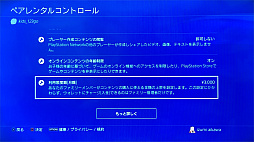 |
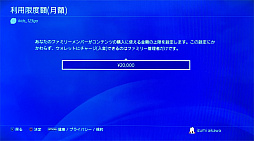 |
●Nintendo Switch
「みまもりSwitch」の「設定」にある「みまもるアカウントの設定」をタップすると,「ニンテンドーアカウント」のサイトへ移動する。利用者のアカウントを選択し,メニューから「購入制限(ニンテンドーeショップ等の商品)」にチェックを入れれば購入不可となる。限度額の設定機能はないので,「●円まで購入してもいい」としたいときには,「ニンテンドープリペイドカード」などを利用して,使っていい額だけウォレットに入れるといい
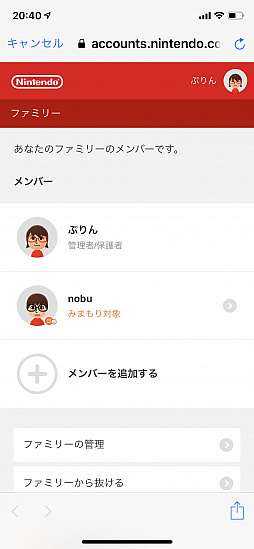 |
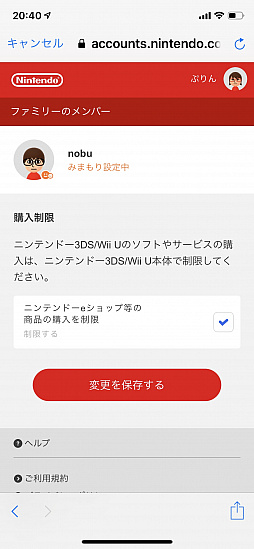 |
●iOS
iOS端末での購入制限は2種類。まず,完全に購入不可とする場合は,「設定」の「スクリーンタイム」から,「コンテンツとプライバシーの制限」を選択し,「iTunesおよびApp Storeでの購入」で「インストール」や「App内課金」を「許可しない」に設定にすればよい
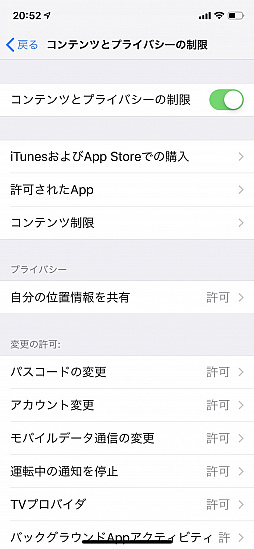 |
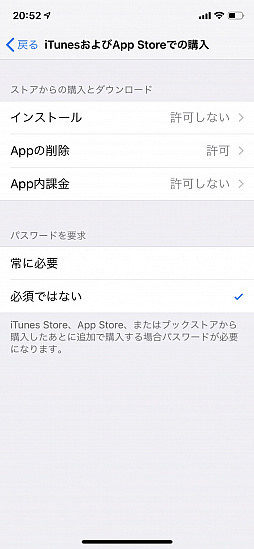 |
ただし,インストールを「許可しない」だと,すべてのアプリがインストールできなくなってしまう。「インストール」や「App内課金」を「許可する」ままでも,保護者に承認を求める必要があるので,制限せずその都度判断してもいいだろう。
●Android
「ファミリー リンク」の管理対象となっている端末では,とくに設定をしなくても,Google Playストアからアプリをインストールする際に管理者の承認が必要となる。利用者は端末から管理者へ「リクエストを送信」か「今すぐリクエスト」をタップ。保護者が承認するとインストールできる。
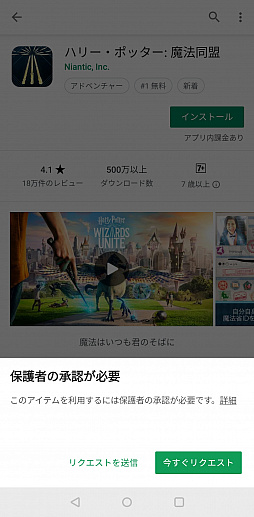 |
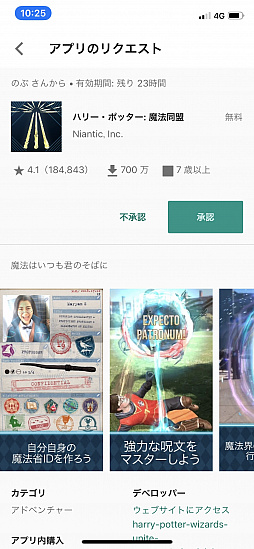 |
Android端末では,Google Playの「ファミリーライブラリ」を利用することにより,家族が購入したゲームなどのコンテンツを共有したり,代表者のクレジットカードなどで購入したりできる。13歳以上ならファミリーに参加でき,購入や使用などについて制限や承認を設定可能なので,目的によってはファミリーリンクでなく,こちらを利用するのもいいだろう。
以上,ペアレンタルコントロール機能をご紹介した。
冒頭で触れたように,保護者が子どもに対して行う場合,了解なしに厳しい制限をかけてしまうと,かえってマイナスの効果になってしまう。設定を行う際は,必ず家庭でルールを話し合い,毎日の制限時間,コンテンツの種類,購入や課金の上限などを決めてほしい。
筆者もついゲームをダラダラと続けてしまうことが多いため,ハマっているゲームに対して「1日30分」の制限をかけてみた。
自分で解除のパスワードを知っているため,プレイ時間の上限になっても「あと15分追加!」と続けてしまうこともしばしばだったが,「スクリーンタイム」をはじめとした機能を活用することで,自分がどれだけスマホに時間を費やしているかが分かっただけでも収穫だった。
「ゲームに時間を使いすぎた」と自覚したことで,だらだらとゲームをするのではなく,移動時間などのすきま時間をうまく活用してゲームを遊ぶように改善できたのだ。また,夜中を「おやすみ時間」として機能を制限したことで,深夜遅くまでスマホを触っていることも減った。
ペアレンタルコントロールの設定を機に,今一度自分の時間の使い方を考えてみてはどうだろうか。
※次ページは各端末の初期設定方法
- この記事のURL: